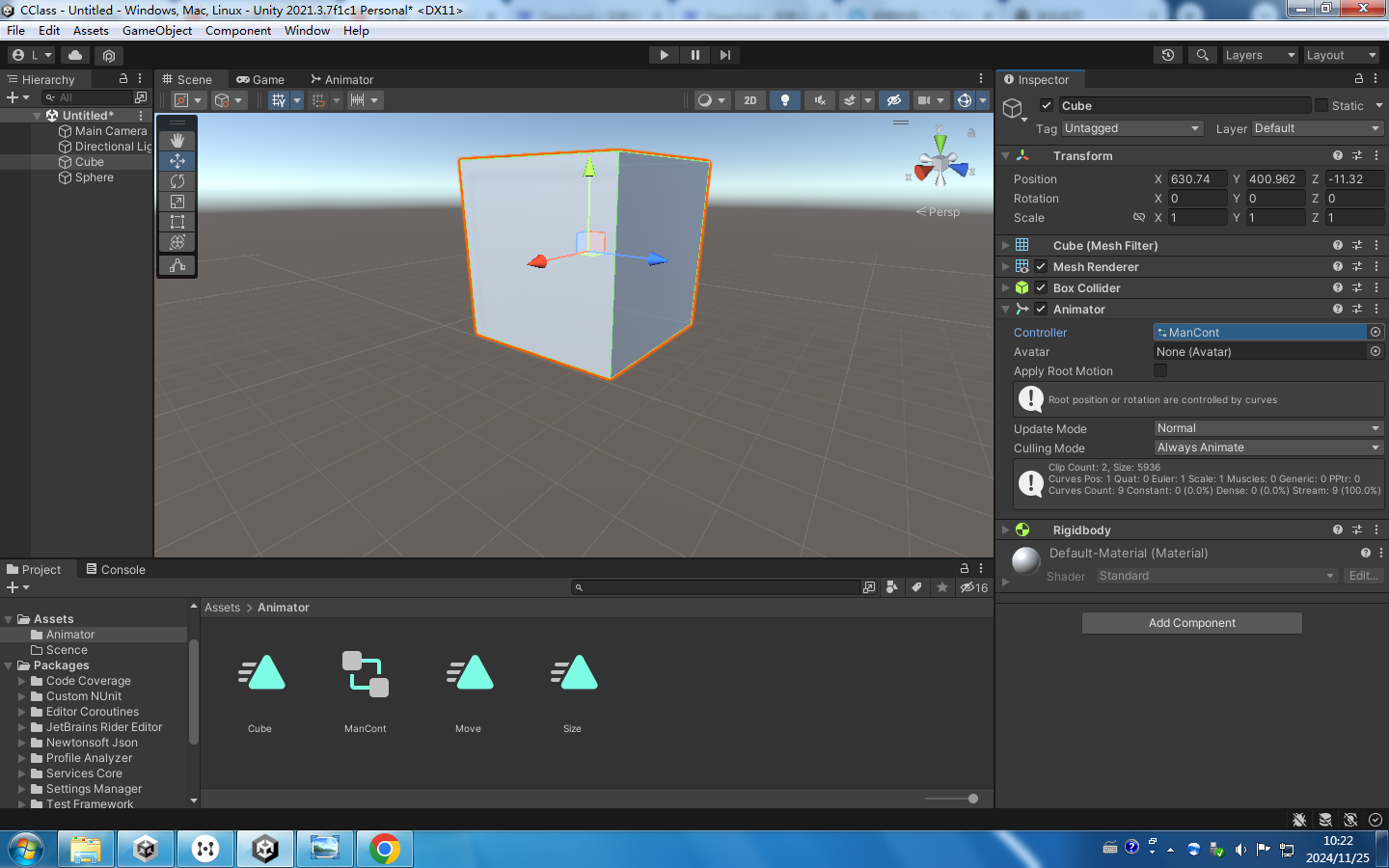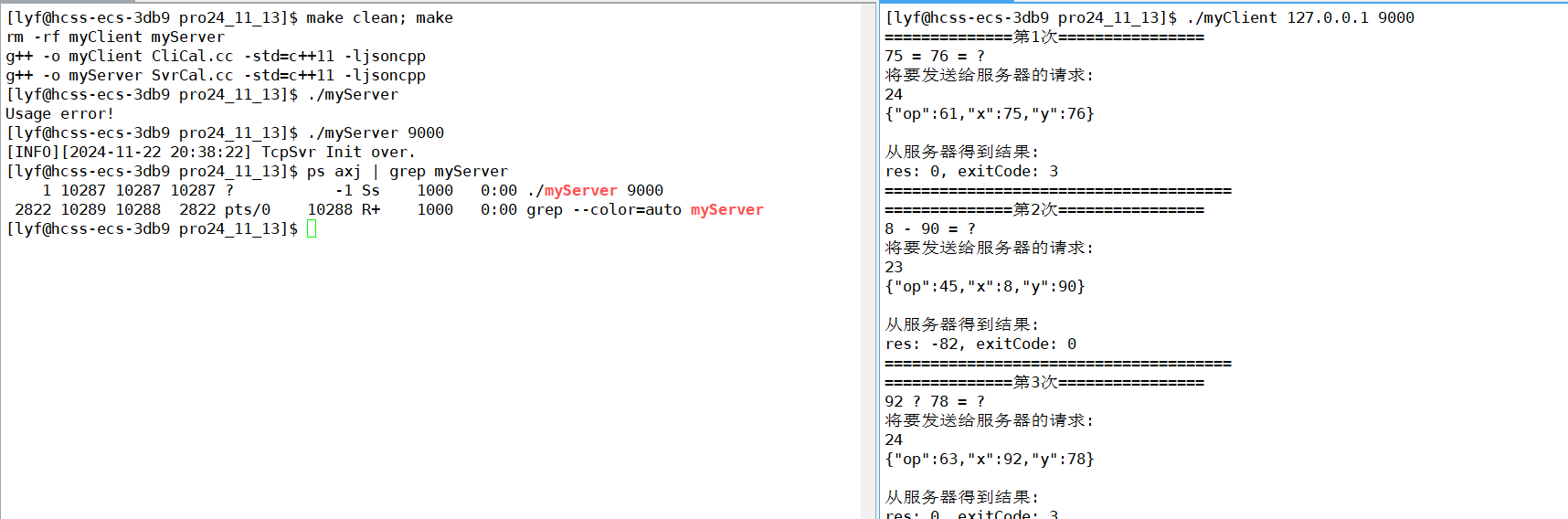以前面试被问到过,就了解了一下。还有其他方式,但是实际开发中,使用第一个就可以了
目录
1. 使用BroadcastChannel
3. 使用webSocket
1. 使用BroadcastChannel
它允许同源(协议、域名、端口都相同)的不同浏览器窗口、标签页、frame 或者 iframe 下的不同文档之间相互通信。
新建一个文件夹后,新建下面两个文件
a页面
<!DOCTYPE html>
<html lang="en"><head><meta charset="UTF-8"><meta name="viewport" content="width=device-width, initial-scale=1.0"><title>Document</title>
</head><body><p id="count">0</p><button>count++</button><script>// 在所有标签页中创建一个BroadcastChannel实例const channel = new BroadcastChannel('my-channel')const count = document.getElementById('count')const btn = document.querySelector('button')btn.addEventListener('click', () => {count.innerHTML = parseInt(count.innerHTML) + 1// 发送消息channel.postMessage({ type: 'my-data', payload: parseInt(count.innerHTML) });})</script>
</body></html>b页面
<!DOCTYPE html>
<html lang="en"><head><meta charset="UTF-8"><meta name="viewport" content="width=device-width, initial-scale=1.0"><title>Document</title>
</head><body><p></p><script>// 在所有标签页中创建一个BroadcastChannel实例const channel = new BroadcastChannel('my-channel');var p = document.querySelector('p');// 监听消息channel.addEventListener('message', (event) => {if (event.data.type === 'my-data') {p.innerText = event.data.payload;}})</script>
</body></html>每次实例化BroadcastChannel构造函数,都会创建一个链接到命名频道的对象。
而命名频道则是给定源(协议、域名、端口)后产生的一个独有频道。只要源(协议、域名、端口)相同的,通过BroadcastChannel实例化后的对象,都可以进行通信
- postMessage方法向所有监听了相同频道的
BroadcastChannel对象发送一条消息,消息内容可以是任意类型的数据。 - message方法当频道收到一条消息时触发。
2. 使用SharedWorker
SharedWorker接口代表一种特定类型的 worker,可以从几个浏览上下文中访问,例如几个窗口、iframe 或其他 worker
- 如果要使 SharedWorker 连接到多个不同的页面,这些页面必须是同源的(相同的协议、host 以及端口)
- Worker 则是在后台中创建一个Worker线程,不会影响主线程,Worker线程中的代码执行完成后,会自动塞入到任务队列,等待执行。可以把一些特别耗时,计算量比较大的放到Worker线程中单独执行,依次达到性能优化的作用
- SharedWorker 顾名思义,会共享线程中的数据
创建的Vue3项目
在public文件夹下新建shared-worker文件夹,然后新建SharedWorker.js
// 计时器
let counter = 0
// 存储所有连接端口的数组
let ports = []// 监听连接
self.addEventListener('connect', e => {const port = e.ports[0]// 把端口对象存起来ports.push(port)// 监听消息port.onmessage = res => {// console.log('共享线程接收到信息:', res.data)switch (res.data) {case 'counter++':counter++break}// console.log('counter:', counter)// 发送消息// port.postMessage(counter)// 向所有端口广播,这样就都能接收到发送的消息,才会触发message事件ports.forEach(p => {p.postMessage(counter)})}
})
HomeView.vue
<template><div><h3>{{ data }}</h3><button @click="worker.port.postMessage('counter++')">点击向共享线程发送消息</button></div>
</template><script setup lang="ts">
import { onUnmounted, ref } from 'vue'const data = ref(0)// 兼容性判断
if (!window.SharedWorker) {throw new Error('当前浏览器不支持SharedWorker')
}// 创建共享线程
const worker = new SharedWorker('/shared-worker/SharedWorker.js')// 启动线程端口
worker.port.start()// 消息处理
const messageHandle = e => {console.log('SharedWorker共享线程counter值:', e.data)data.value = e.data
}// 线程监听消息
worker.port.addEventListener('message', messageHandle)// 记得销毁worker线程
onUnmounted(() => {worker.port.removeEventListener('message', messageHandle)worker.port.close()
})
</script>AboutView.vue
<template><div><h3>{{ data }}</h3><button @click="worker.port.postMessage('counter++')">点击向共享线程发送消息</button></div>
</template><script setup lang="ts">
import { onUnmounted, ref } from 'vue'const data = ref(0)// 兼容性判断
if (!window.SharedWorker) {throw new Error('当前浏览器不支持SharedWorker')
}// 创建共享线程
const worker = new SharedWorker('/shared-worker/SharedWorker.js')// 启动线程端口
worker.port.start()// 消息处理
const messageHandle = e => {console.log('SharedWorker共享线程counter值:', e.data)data.value = e.data
}// 线程监听消息
worker.port.addEventListener('message', messageHandle)// 记得销毁
onUnmounted(() => {worker.port.removeEventListener('message', messageHandle)worker.port.close()
})
</script>3. 使用webSocket
前端:
<!DOCTYPE html>
<html lang="en"><head><meta charset="UTF-8" /><meta name="viewport" content="width=device-width, initial-scale=1.0" /><title>Document</title></head><body><h1>WebSocket 测试</h1><p>WebSocket 是一种网络通信协议,提供全双工、双向的通信。</p><input type="text" /><button>发送消息</button><script>const ws = new WebSocket("ws://127.0.0.1:3001");const input = document.querySelector("input");const btn = document.querySelector("button");ws.onopen = function () {console.log("连接成功");};ws.onmessage = function (e) {console.log("收到服务端信息:" + e.data);input.value = e.data;};ws.onclose = function () {console.log("连接已关闭");};ws.onerror = function () {console.log("连接出错");};// 向服务端发送消息btn.addEventListener("click", function () {console.log("发送消息:" + input.value);ws.send(input.value);});</script></body>
</html>后端:使用express创建的node项目
安装node后,全局安装express:npm i -g express
然后创建node项目:express 项目名
创建项目完成后,在项目根目录下安装ws包和nodemon:npm i nodemon ws
修改package.json中的scripts节点:把node改为nodemon运行,这样能实现热更新

修改app.js
var createError = require("http-errors");
var express = require("express");
var path = require("path");
var cookieParser = require("cookie-parser");
var logger = require("morgan");var indexRouter = require("./routes/index");
var usersRouter = require("./routes/users");var app = express();// 实现webSocket start ----
const WebSocket = require("ws");
// 创建WebSocket服务器,监听端口3001,express服务器的端口是3000,端口要不一样
const server = new WebSocket.Server({ port: 3001 });
server.on("connection", (ws) => {console.log("New client connected");ws.on("message", (message) => {console.log(`Received: ${message}`);// 广播收到的消息给所有客户端server.clients.forEach((client) => {if (client !== ws && client.readyState === WebSocket.OPEN) {client.send(message.toString());}});});ws.on("close", () => {console.log("Client disconnected");});
});
// 实现webSocket end ----// view engine setup
app.set("views", path.join(__dirname, "views"));
app.set("view engine", "jade");app.use(logger("dev"));
app.use(express.json());
app.use(express.urlencoded({ extended: false }));
app.use(cookieParser());
app.use(express.static(path.join(__dirname, "public")));app.use("/", indexRouter);
app.use("/users", usersRouter);// catch 404 and forward to error handler
app.use(function (req, res, next) {next(createError(404));
});// error handler
app.use(function (err, req, res, next) {// set locals, only providing error in developmentres.locals.message = err.message;res.locals.error = req.app.get("env") === "development" ? err : {};// render the error pageres.status(err.status || 500);res.render("error");
});module.exports = app;然后运行后端项目即可:npm start

或者使用socket.io插件
客户端:Vue3项目
<template><div><el-input v-model="data" @change="handleInput"></el-input></div>
</template><script setup lang="ts">
import { ref } from 'vue'
import { io } from 'socket.io-client'const data = ref('')const socket = io('http://localhost:3001', {autoConnect: false, // 自动连接// 传递参数query: {name: localStorage.getItem('user'),},// 设置请求头extraHeaders: {token: 'Bearer authorization_token_here',},reconnection: true, // 自动重连reconnectionAttempts: 10, // 重连次数
})// 监听连接状态
socket.on('connect', function () {console.log('客户端链接成功')
})// 监听断开连接
socket.on('disconnect', function () {console.log('客户端断开连接')
})// 连接
socket.connect()// 监听输入框
const handleInput = () => {socket.emit('chatMessage', data.value)
}
// 实时接收后台返回的数据
socket.on('chat message', function (msg) {console.log('接收消息', msg)data.value = msg.data
})
</script>服务端:app.js
var createError = require("http-errors");
var express = require("express");
var path = require("path");
var cookieParser = require("cookie-parser");
var logger = require("morgan");var indexRouter = require("./routes/index");
var usersRouter = require("./routes/users");
// const cors = require("cors");var app = express();
// app.use(cors());// socket.io 创建web服务,不同端口
const http = require("http");
const server = http.createServer();
const { Server } = require("socket.io");
const io = new Server(server, {cors: {origin: "*", // 配置客户端可跨域地址},
});
io.on("connection", (socket) => {let { name } = socket.handshake.query;console.log("客户端连接成功,参数:: ", name);let { token } = socket.handshake.headers;console.log("客户端连接成功,token: ", token);// 监听客户端请求socket.on("chatMessage", (msg) => {// 广播给所有客户端io.emit("chat message", {status: 200,data: msg,});});// 监听断开事件socket.on("disconnect", (reason) => {console.log("断开链接原因:", reason);});
});
server.listen(3001, () => {console.log("3001服务启动成功!");
});
// socket.io ------------// view engine setup
app.set("views", path.join(__dirname, "views"));
app.set("view engine", "jade");app.use(logger("dev"));
app.use(express.json());
app.use(express.urlencoded({ extended: false }));
app.use(cookieParser());
app.use(express.static(path.join(__dirname, "public")));app.use("/", indexRouter);
app.use("/users", usersRouter);// catch 404 and forward to error handler
app.use(function (req, res, next) {next(createError(404));
});// error handler
app.use(function (err, req, res, next) {// set locals, only providing error in developmentres.locals.message = err.message;res.locals.error = req.app.get("env") === "development" ? err : {};// render the error pageres.status(err.status || 500);res.render("error");
});module.exports = app;